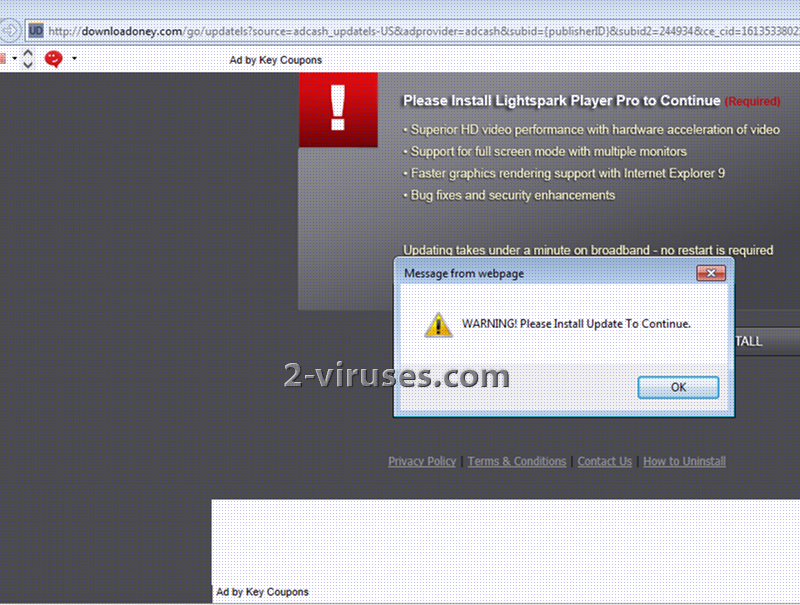LightSpark Player Pro ポップアップは、ユーザーが様々なマルウェアをダウンロードして(あわよくば)お金を支払うように説得を試みようとするブラウザ画面です。通常はDownloadDino.com のドメインを使っています。ポップアップはAmazon、Walmart、Google などの人気高いウェブサイト上のリンクをクリックすると表示されることがあります。何からのコンテンツを見るためには他のソフトウェアをインストールする必要があるといってユーザーを説得するための策略です。
LightSpark Player Pro ポップアップは以下のように述べます:
継続するにはLightSpark Player pro をインストールしてください (必須)
-優れたHD 動画パフォーマンスとハードウェアの高速化
-複数のモニターで全画面モードをサポート
Internet Explorer 9 に対応するより迅速なグラフィックのレンダリング
バグ修正およびセキュリティの強化
アップデートには1分もかかりません – 再起動は不要です
ポップアップがIE 9 のパフォーマンスを示唆するのはおかしな話です。IEの旧バージョンであるし、テストのために私が使ったバージョンでもありません。
実際のLightSpark (オープンソースなしのSWF プレイヤー) はこの悪徳商法とほとんど何の関係もありません。さらにこのページの導くリンクにはFlash Player を必要とするコンテンツは全く含まないのです。
私たちはLightSpark Player Pro ポップアップのウイルス悪徳商法を追跡し、Media Enhance、Key Coupons アドウェア、 Feven アドウェア をつきとめました。これらはPCの管理者に対して潜在的に危険なコンテンツを表示するために使われ、罪の意識もなくお金を稼ごうとしています。このようなアドウェアが非常に危険であることは言うまでもありません。この偽ポップアップは「 nod.coreopti.net」というドメインを使って広告を表示します。
LightSpark Player Pro ウイルスのポップアップに気づいたら、まずはSpyhunter、 malwarebytes のような優れたマルウェア対策プログラムでスキャンを実行することをお勧めします。それから「コントロールパネル」およびブラウザ拡張機能よりアドウェアのコンポーネントを削除してください。
LightSpark Player Pro ポップアップ削除に関する完全ガイド
「コントロールパネル」を使って主要なLightSpark Player Pro ポップアップのコンポーネントおよびインストローラを取り除く方法
- 「コントロールパネル」を開く。Windows XP/Vista/7 の場合、「起動」から「コントロールパネル」を開き、「プログラムの追加/削除」または「インストール」をクリック。Windows 8 の場合、検索ボックスに「コントロールパネル」と入力し、「プログラムのアンインストール」を探す。どちらの場合も、あなたがそのPCの管理者である確認が必要であることがあります。
- Feven、MediaEnhance または類似するアイテムをを削除する。Yontoo、WebCake、その他「節約」や「クーポン」などに関連するアイテムは削除することをお勧めします。Spyhunter または Stopzilla のようなマルウェア対策ツールでスキャンを行うと、どのプログラムを削除すべきかわかりやすい。
- 「コントロールパネル」を閉じる。
Internet Explorer からLightSpark Player Pro ポップアップを削除
- 歯車のアイコンを押し、「アドオンの管理」をクリック
- ツールバーおよび拡張機能をチェックする。Feven、MediaEnhance に関連する全てのプラグイン、およびGoogle、Microsoft、Yahoo、Oracle、Adobe製ではない見知らぬ項目は全て削除する。
- 「オプション」を閉じる。
Firefox からLightSpark Player Pro ポップアップを削除
- URLバーに「about:addons」を入力する。
- 拡張機能およびアドオンリストに目を通し、Feven、MediaEnhance に関連する全ての項目および見知らぬものを削除する。見知らぬ拡張機能やMozilla、Google、Microsoft、Oracle、Adobe製でないものはおそらく不要なので無効にするか削除する。
- 任意で、Firefoxをリセット: Firefox から「ヘルプ」を開く。Help (OSXユーザーはメニュー上で「ヘルプ」) -> 「トラブルシューティング情報」から「Firefoxのリセット」をクリック。
Chrome からLightSpark Player Pro ポップアップを削除
- URLバーに「about:addons」を入力する。
- 拡張機能リストに目を通し、特にFeven に類似するものや不要なプログラムを削除する。不確かな場合は一時的に無効にすることもできる。
- Chrome を再起動する。
- 任意で、URLバーに「chrome://settings」を入力して「詳細設定を表示」をクリック。一番下までスクロールすると「ブラウザの設定をリセットする」でリセットできる。
Automatic Malware removal tools
(Win)
Note: Spyhunter trial provides detection of parasites and assists in their removal for free. limited trial available, Terms of use, Privacy Policy, Uninstall Instructions,
(Mac)
Note: Combo Cleaner trial provides detection of parasites and assists in their removal for free. limited trial available,